Tips and Tricks of Windows 10 in Hindi 2023
विंडोज 10 के शानदार टिप्स और ट्रिक्स
विंडोज 10 के शानदार टिप्स और ट्रिक्स
Tips and Tricks of Windows 10 in Hindi 2023
1- How to Screen Record in Windows 10
अगर आप एक टीचर है तो आपको अलग से किसी भी स्क्रीन रिकॉर्डिंग की कोई जरूरत नहीं है क्योंकि विंडोज 10 (Windows 10) और विंडोज 11 में Inbuilt Screen Recorder होता है अब आप सोच रहे होंगे कि आखिर इस Screen Recorder को चलाते कैसे हैं जैसे अगर आपको एम एस वर्ड एप्लीकेशन को रिकॉर्ड करना है तो आप सबसे पहले अपने कंप्यूटर में एम एस वर्ड को ओपन करें उसके बाद कीबोर्ड से Windows+Alt+R को प्रेस करें
ये करने से आप देखेंगे कि आपकी स्क्रीन की रिकॉर्डिंग शुरू हो चुकी होगी अब आप जो भी काम करेंगे वो रिकॉर्ड होने लग जाएंगा अब जो स्क्रीन रिकॉर्ड हुई हैं वों कहीं न कहीं जरूर सेव होती है अब आखिर आप इस रिकॉर्डिंंग को कैसे रोक सकते हैं, स्क्रीन रिकॉर्डिंग को रोकने के लिए आप Windows+Alt+R को फिर से प्रेस करें इससे पुरानी रिकॉर्डिंग रूक जाएंगी और नई रिकॉर्डिंग स्टार्ट हो जाएंगी.
एप्लीकेशन को जैसे ही बंद किया जाएंगा वैसे ही रिकॉर्डिंग अपने आप बंद हो जाएंगी जो स्क्रीन रिकॉर्ड हुई हैं उसे ढूढने के लिए आपको Windows+G को एक साथ प्रेस करना होगा इससे विंडोज का Gaming Bar ओपन हो जाएंगा तो ये जो रिकॉर्डिंग हो रही थी वो Gaming का ही एक फीचर होता है.
जब आप Windows+G को प्रेस करते हैं तो इसमें आपको बहुत सारे ऑप्शन दिखाई देते हैं इसमें आपको Capture का ऑप्शन भी मिलता है इसमें आप Show All Captures पर जैसे ही क्लिक करेंगे तो आपको वह सभी रिकॉर्डिंग मिल जाएंगी जो आपने रिकॉर्ड की है अगर आप यह देखना चाहते हैं कि आपके कंप्यूटर में ये सभी फाइल किस Location पर है तो आप Open File Location पर क्लिक करें इससे आपके सामने विंडोज का Explorer आ जाएंगा यहां आपको विंडोज की रिकॉर्डिंग मिल जाएंगी इससे आप कम मेहनत में किसी भी चीज की रिकॉर्डिंग आसानी से कर सकते हैंं.
यह भी पढ़ें : GPS क्या है -GPS का उपयोग कैसे किया जाता है What is GPS and how it works in Hindi
Tips and Tricks of Windows 10 in Hindi 2023 -2
2- How to Zoom and Magnify Desktop Apps in Windows 10
वीडियो को शूट करते समय अक्सर आपको कई बार जूम करना पडता है इससे आपको एडिटिंग की समस्या नहीं रहती है इसको करने के लिए सबसे पहले आपको रिकॉर्डिंग को ऑन करना होगा रिकॉर्डिंग को कैसे ऑन करते हैं उसके बारे में ऊपर बताया गया है इसके बाद आपको Windows+Plus को एक साथ प्रेस करना होगा इससे वो हिस्से जूम होने लग जाएंगे जो आपको स्क्रीन की रिकॉर्डिंग में दिखाने हैं
अब आप चाहे Filmora से या फिर किसी और सॉफ्टवेयर से रिकॉर्डिंग कर रहे हो आपको जूम इन करने के लिए Windows+Plus प्रेस करना होगा और जूम आउट करने के लिए Windows+Minus को प्रेस करना होगा.
3- How to Voice Typing in Windows 10
आप इंटरनेट पर तो बोलकर टाइप कर ही सकते हैं पर क्या आपने सोचा है कि अब आप विंडोज में भी बोलकर टाइप कर सकते हैं इसके लिए आपको सबसे पहले एम एस वर्ड को ओपन करना होगा उसके बाद आप Windows+H को एक साथ प्रेस करें इससे आपको एक छोटा सा बार दिखाई देगा उसमें आपको एक Mike का आइकन दिखाई देगा उस पर आप क्लिक करें और बोलकर टाइप करें
इसमें सबसे बडी समस्या यह है कि ये हिंदी में टाइपिंग नहीं करता है अगर आप अंग्रेजी में बोलकर टाइप करना चाहते हैं तो आप आसानी से कर सकते हैं.
4- How Do You Take A Screenshot On Window 10
अक्सर जब आप कोई नोट्स तैयार करते हैं या फिर आप बुक तैयार करते हैं तो आपको स्क्रीन को कैप्चर करने की जरूरत पडती है और आप स्क्रीन को रिकॉर्ड करने के लिए PrintScreen का इस्तेमाल करते हैं पर मैं आपको एक ऐसी ट्रिक बताउंगा जो विंडोज 10 (Windows 10) में भी काम करेगी और विंडोज 11 में भी काम करेगी इस शॉर्टकट के लिए आपको Windows+Shift+S को एक साथ प्रेस करना होगा इससे आपके सामने कैप्चर बार ओपन हो जाएंगा
इसमें स्क्रीन को कैप्चर करने के अलग-अलग ऑप्शन दिए गए हैं, आपको जिस जगह का स्क्रीनशॉर्ट लेना है उस जगह को सलेक्ट करें और छोड दें इसके बाद आपको Snip Saved to Clipboard का ऑप्शन मिलेगा उस पर क्लिक करें इससे आपके सामने एक विंडो आ जाएंगी उसमें आपको Save करने का ऑप्शन मिलेगा आपको Copy करने का ऑप्शन मिलेगा
इसमें आपको एडिटिंग के ऑप्शन भी मिलते हैं जिनके जरिए आप एडिटिंग भी कर सकते हैं इसमें आपको प्रिंट और शेयर करने के ऑप्शन भी मिलते हैं आप उनका इस्तेमाल कर सकते हैं.
5- How To Open Windows Explorer Shortcut
अक्सर विंडोज में काम करते वक्त Explorer को ओपन करने की जरूरत होती है तो आप Windows+E को प्रेस करें इससे विंडोज का Explorer ओपन हो जाएंगा यहां से आप किसी भी ड्राइव में जा सकते हैं.
6- How To Open Windows Settings
अगर आप कंप्यूटर में काम करते समय जल्दी से विंडोज की सेटिंग को ओपन करना चाहते हैं तो आप Windows+I को प्रेस करें इससे विंडोज की सेटिंग ओपन हो जाएंगी इसमें आपको और भी ऑप्शन मिलते हैं आप उनका इस्तेमाल कर सकते हैं